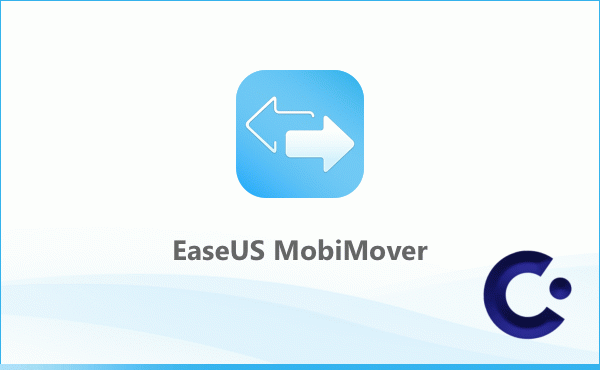
کپی کردن آلبوم عکس های آیفون به کامپیوتر
برای انتقال عکس های آیفون به کامپیوتر شخصی، پیش از آنکه خود را درگیر برخی مراحل غیرضروری کنید، این روش پیشنهادی را امتحان کنید. اپل یک گزینه AirDrop برای ویندوز ارائه نکرده است.
با این حال اپلیکیشن های دیگری وجود دارند که قابلیت مشابهی را به خوبی ارائه می کنند. خوشبختانه یک ابزار رایگان و سریع ( EaseUS MobiMover) وجود دارد. این ابزار رایگان برای شما امکان کپی کردن آلبومها در یک سیستم ویندوز یا Mac را می دهد، اگرچه ممکن است برای برخی نکات ظریف تر نیاز به کمک پیدا کنید.

فرایند استفاده از این ابزار از این قرار است:
گام ۱: MobiMover را دانلود و نصب کنید.
گام ۲: آیفونتان را به PCتان از طریق کابل USB متصل کنید. اگر این نخستین باری باشد که چنین کاری انجام می دهید، ممکن است لازم باشد که تا زمانی که ویندوز درایورهای ضروری را نصب کند منتظر بمانید، و ممکن است لازم باشد که تاییدیههای «اعتماد» را بر روی گوشیتان اوکی کنید.
گام ۳: MobiMover را اجرا کنید. وقتی متصل شد، روی iPhone در تولبار بالا(در سمت چپ “1-Click Transfer”) کلیک کنید.
ماوس را روی Picture ببرید، سپس روی Album کلیک کنید.
گام ۴: آلبوم هایی که می خواهید انتقال دهید را انتخاب کنید، سپس روی دکمه آبی رنگ Transfer to computer در تولبار کلیک کنید.
گام ۵: اکنون فولدری را که می خواهید عکس های آیفون انتخابی شما به آنجا بروند انتخاب کنید(یا میتوانید یک فولدر جدید ایجاد نمایید)، سپس روی Select Folder کلیک کنید. انتقال به سرعت آغاز خواهد شد.

توجه داشته باشید که ویندوز در حال حاضر نمایش دهنده (viewer) برای فرمت فایل جدید HEIC اپل ندارد، به همین خاطر ممکن است در دیدن برخی یا تمام عکس های آیفون که انتقال می دهید مشکل داشته باشید.
خوشبختانه یک کدک رایگان HEIC از اپ استور ویندوز قابل دریافت است. بدین ترتیب عکس های آیفون به کامپیوتر منتقل شده و براحتی قابل مشاهده است. برای آموزش کامل تنظیمات اپ استور به آموزک سر بزنید.
